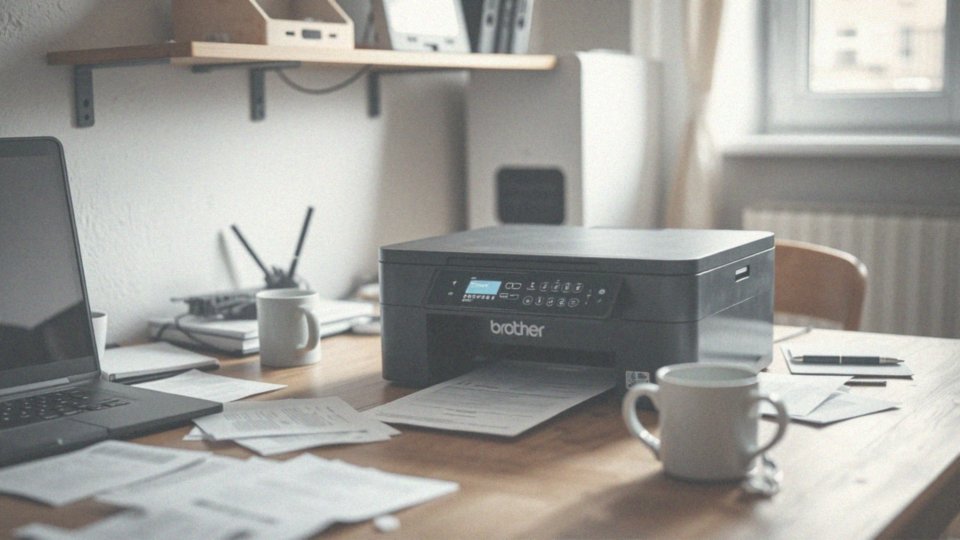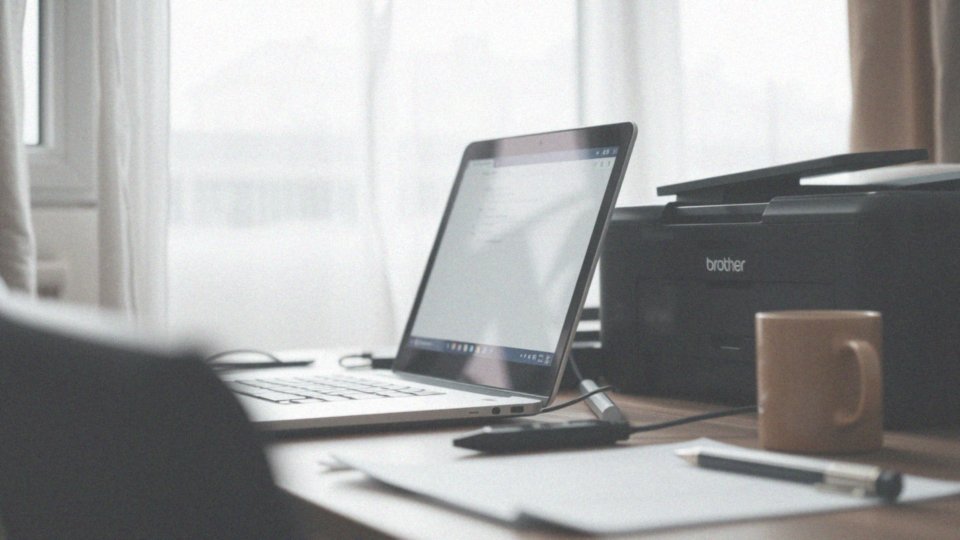Spis treści
Jak podłączyć drukarkę Brother przez WiFi?
Aby skonfigurować drukarkę Brother do pracy w sieci Wi-Fi, wystarczy wykonać kilka prostych czynności. Na początek upewnij się, że znasz nazwę swojej sieci (SSID) oraz hasło dostępu.
- włącz drukarkę,
- przejdź do panelu sterowania,
- wybierz opcję „Ustawienia sieci” lub „Sieć bezprzewodowa”,
- dokonać skanowania dostępnych sieci – drukarka zidentyfikuje dostępne opcje i wyświetli ich listę,
- wybierz swoją sieć, wpisz hasło i potwierdź połączenie.
Jeśli wszystko pójdzie dobrze, drukarka powinna bez problemu nawiązać łączność z WLAN. Alternatywnie, można wykorzystać oprogramowanie instalacyjne od Brother. Po uruchomieniu, postępuj zgodnie z pojawiającymi się instrukcjami na ekranie komputera, aby skonfigurować połączenie. Pamiętaj, aby zarówno drukarka, jak i komputer były połączone z tą samą siecią, co umożliwi bezprzewodowe drukowanie z różnych urządzeń, w tym laptopów i smartfonów.
Co to jest drukowanie bezprzewodowe?
Drukowanie bezprzewodowe to niezwykle wygodne rozwiązanie, które umożliwia łatwe przesyłanie dokumentów bez konieczności używania kabli. Dzięki technologii Wi-Fi użytkownicy mają możliwość drukowania z różnych urządzeń, takich jak:
- komputery,
- smartfony,
- tablety.
Ważne jest, aby drukarka była połączona z Wi-Fi, co otwiera drogę do zdalnego przesyłania zadań. Na przykład osoby korzystające z urządzeń mobilnych mogą przesyłać swoje dokumenty bezpośrednio z aplikacji, co znacznie podnosi komfort użytkowania i pozwala zaoszczędzić czas. Co ciekawe, wiele nowoczesnych modeli drukarek wspiera funkcję Wireless Direct, umożliwiając bezpośrednie połączenie z urządzeniem bez potrzeby korzystania z routera.
W dobie pracy zdalnej, drukowanie mobilne nabiera szczególnego znaczenia, gdyż daje możliwość realizacji zadań z dowolnego miejsca w zasięgu sieci. Taki sposób działania przynosi korzyści zarówno w biurach, jak i w domach, gdzie z jednej drukarki mogą korzystać różne urządzenia. Drukowanie bezprzewodowe zdecydowanie ułatwia codzienne zadania związane z drukiem, umożliwiając szybkie przetwarzanie dokumentów i zdjęć z urządzeń mobilnych.
Jakie dane należy zapisać przed konfiguracją drukarki?
Zanim zabierzesz się za konfigurację drukarki, warto przygotować kilka kluczowych informacji. Przede wszystkim, upewnij się, że masz pod ręką:
- nazwa swojej sieci Wi-Fi (SSID),
- hasło dostępu,
- numer seryjny produktu.
Te informacje będą niezbędne w trakcie ustawiania urządzenia. Dobrze jest też zanotować numer seryjny, ponieważ może się on przydać w przyszłości, na przykład podczas rejestracji lub rozwiązywania ewentualnych problemów technicznych. Zgromadzenie tych danych przed rozpoczęciem konfiguracji znacznie przyspieszy cały proces i pozwoli zaoszczędzić cenny czas.
Jak włączyć funkcję Wi-Fi na drukarce?

Aby aktywować funkcję Wi-Fi w drukarce Brother, zacznij od zlokalizowania przycisku Wi-Fi na panelu sterowania. Naciśnij go i przytrzymaj przez kilka chwil. W pewnych modelach konieczne może być zajrzenie do menu ustawień. Wybierz tam opcję WLAN i włącz ją, aby uruchomić bezprzewodową funkcjonalność drukarki.
Gdy Wi-Fi będzie już włączone, urządzenie zacznie przeszukiwać dostępne sieci. Możesz łatwo sprawdzić status połączenia, obserwując diodę Wi-Fi – jeżeli świeci na zielono, oznacza to, że wszystko działa jak należy. Pamiętaj, aby drukarka znajdowała się w zasięgu wybranej sieci, co zapewni stabilne połączenie.
Jeśli napotkasz problemy z konfiguracją, warto zajrzeć do instrukcji obsługi swojego modelu, ponieważ sposób aktywacji może się różnić w zależności od wersji urządzenia.
Jak skonfigurować połączenie z siecią Wi-Fi?
Aby połączyć drukarkę z Wi-Fi, masz do dyspozycji kilka prostych metod:
- Korzyść z panelu sterowania: wybierz opcję „Ustawienia sieci” lub „Sieć bezprzewodowa”, następnie przeskanuj dostępne sieci.
- Alternatywa – WPS: naciśnij przycisk WPS na routerze oraz przycisk Wi-Fi na drukarce. Po kilku chwilach urządzenie powinno samo połączyć się z siecią.
- Podłączenie przez USB: użyj kabla USB oraz oprogramowania dostarczonego z urządzeniem, aby łatwo dodać drukarkę do sieci bezprzewodowej.
Pamiętaj, aby upewnić się, że drukarka znajduje się w zasięgu sygnału WLAN oraz że wprowadzone hasło jest poprawne. To zagwarantuje płynne skonfigurowanie połączenia bezprzewodowego.
Jak zeskanować dostępne sieci Wi-Fi?

Aby rozpocząć skanowanie dostępnych siec Wi-Fi, najpierw otwórz panel sterowania swojej drukarki. Następnie wejdź do sekcji ustawień związanych z siec bezprzewodową i wybierz opcję „Skanowanie sieci” lub podobną. Proces ten sprawi, że drukarka zacznie poszukiwać sygnałów w swoim zasięgu. Kiedy skanowanie się zakończy, wyświetli się lista dostępnych sieci. Wybierz swoją sieć (SSID) i wprowadź hasło, jeśli jest to konieczne. Upewnij się, że drukarka znajduje się w zasięgu wybranej sieci, co zapewni jej stabilne połączenie.
Skanowanie sieci to niezwykle istotny krok w całym procesie konfiguracji bezprzewodowej, który umożliwi Ci korzystanie z opcji drukowania bezprzewodowego w przyszłości.
Jak wprowadzić hasło do sieci Wi-Fi?
Aby dodać hasło do sieci Wi-Fi na drukarce marki Brother, pierwszym krokiem jest wybranie odpowiedniej sieci spośród dostępnych opcji.
Po dokonaniu wyboru na ekranie wyświetli się prośba o wprowadzenie hasła. Możesz to zrobić:
- używając klawiatury zamontowanej na panelu sterującym,
- przy pomocy oprogramowania na komputerze.
Istotną kwestią jest zwrócenie uwagi na wielkość liter oraz znaki specjalne, aby hasło zostało wpisane poprawnie. Ponadto, upewnij się, że drukarka znajduje się w zasięgu wybranej sieci, co jest kluczowe dla uzyskania stabilnego połączenia.
Po wpisaniu hasła i zatwierdzeniu ustawień, drukarka powinna nawiązać łączność z Wi-Fi. W przypadku jakichkolwiek trudności sprawdź:
- czy hasło zostało wpisane bez błędów,
- czy urządzenie nie oddaliło się zbytnio od routera.
Gdy diody Wi-Fi będą świecić na zielono, oznacza to, że konfiguracja przebiegła pomyślnie.
Jak sprawdzić status połączenia Wi-Fi?
Aby ocenić, jak działa twoje połączenie Wi-Fi, możesz skorzystać z kilku prostych metod:
- zwróć uwagę na diodę sygnalizacyjną Wi-Fi na twojej drukarce – zielone światło zazwyczaj wskazuje na stabilne połączenie,
- sprawdź menu „Ustawienia sieci bezprzewodowej” w panelu sterowania, gdzie znajdziesz szczegóły dotyczące statusu połączenia oraz siły sygnału,
- zainstalowane oprogramowanie drukarki na komputerze także powinno pokazać aktualny stan połączenia,
- upewnij się, że drukarka znajduje się w zasięgu routera, aby ograniczyć ryzyko problemów z łącznością,
- weryfikuj, czy hasło do sieci jest prawidłowe oraz sprawdź, jak blisko znajduje się drukarka w stosunku do routera.
Te intuicyjne kroki pozwolą efektywnie monitorować status twojej sieci bezprzewodowej.
Co zrobić, jeśli dioda WiFi nie zapala się na zielono?
Gdy dioda WiFi na drukarce Brother nie świeci na zielono, oznacza to, że występuje problem z łącznością sieciową. Oto kilka istotnych kroków, które mogą pomóc w rozwiązaniu tej sytuacji:
- Aktywacja Wi-Fi: Upewnij się, że funkcja Wi-Fi jest włączona na urządzeniu. Może być potrzebne naciśnięcie specjalnego przycisku.
- Zasięg sygnału: Sprawdź, czy drukarka znajduje się w odpowiedniej odległości od routera. Zbyt duża odległość może skutkować brakiem sygnału.
- Wprowadzenie hasła: Upewnij się, że hasło do sieci zostało wpisane poprawnie, ponieważ błędy w tym zakresie są jedną z najczęstszych przyczyn problemów z łącznością.
- Funkcjonowanie routera: Skontroluj, czy router działa bez zarzutu. Warto spróbować go zresetować, aby odświeżyć połączenie.
- Reset ustawień Wi-Fi: Jeżeli wcześniejsze działania nie przyniosły efektów, rozważ zresetowanie ustawień Wi-Fi drukarki do ustawień fabrycznych w celu ponownej konfiguracji połączenia.
Jeśli problem będzie się utrzymywał i dioda nadal nie będzie świecić na zielono, nie wahaj się skontaktować z pomocą techniczną Brother, aby uzyskać dalsze wsparcie.
Jakie są kroki do podłączenia drukarki do sieci WLAN?

Aby podłączyć drukarkę do sieci WLAN, musisz przejść przez kilka prostych kroków:
- włącz funkcję Wi-Fi na urządzeniu,
- przeskanuj dostępne sieci korzystając z panelu sterowania,
- wybierz swoją sieć z listy,
- jeżeli jest ona zabezpieczona hasłem, wprowadź je z uwagą, zwracając uwagę na wielkość liter oraz znaki specjalne,
- zatwierdź połączenie, aby rozpoczął się proces konfiguracji,
- sprawdź status połączenia: zerkaj na diodę Wi-Fi – jeśli świeci się na zielono, oznacza to, że wszystko działa sprawnie.
Pamiętaj, aby zarówno drukarka, jak i urządzenie, z którego zamierzasz drukować, były połączone z tą samą siecią WLAN. To niezwykle istotne dla prawidłowego funkcjonowania opcji bezprzewodowej. Jeśli napotkasz jakiekolwiek trudności, skorzystaj z instrukcji obsługi, gdzie znajdziesz szczegółowe informacje na temat rozwiązywania problemów.
Jak zapewnić dostęp do drukarki dla komputerów w sieci?
Aby komputery miały możliwość korzystania z drukarki, musi ona być podłączona do tej samej sieci Wi-Fi. Każdy z użytkowników komputerów powinien dodać urządzenie drukujące za pomocą swojego systemu operacyjnego. W przypadku Windows wystarczy:
- otworzyć Panel Sterowania,
- przejść do zakładki Urządzenia i drukarki,
- wybrać opcję „Dodaj drukarkę”.
System automatycznie przeszuka dostępne w sieci urządzenia. Jeśli jednak drukarka nie pojawi się na liście, można ją dodać ręcznie, wpisując jej adres IP, który można znaleźć w ustawieniach sieciowych samego urządzenia. Kluczowe jest, aby komputer mógł nawiązać komunikację z drukarką przez Wi-Fi, co umożliwi wygodne drukowanie z każdego urządzenia podłączonego do sieci. Dodatkowo, warto upewnić się, że wszystkie niezbędne sterowniki są zainstalowane na komputerze. W ten sposób system będzie w stanie prawidłowo rozpoznać drukarkę i wykorzystać jej możliwości.
Co to jest Wireless Direct i jak z niego korzystać?
Wireless Direct to innowacyjna funkcja, umożliwiająca bezpośrednie połączenie między urządzeniem mobilnym lub komputerem a drukarką, bez potrzeby posiadania rutera czy punktu dostępowego Wi-Fi. Aby skorzystać z tej opcji, należy najpierw włączyć ją w ustawieniach drukarki.
Po aktywacji, na Twoim przenośnym urządzeniu pojawi się sieć Wi-Fi o nazwie odpowiadającej modelowi urządzenia. Oto kluczowe kroki, aby z powodzeniem wykorzystać Wireless Direct:
- włącz funkcję Wireless Direct w opcjach drukarki,
- sprawdź, jakie sieci Wi-Fi są dostępne na Twoim smartfonie, tablecie lub komputerze,
- połącz się z tą siecią, wprowadzając hasło Wireless Direct, które znajdziesz w instrukcji obsługi lub bezpośrednio w ustawieniach urządzenia.
Ta funkcjonalność sprawdza się doskonale, zwłaszcza gdy brak dostępu do tradycyjnego Wi-Fi stanowi problem. Dzięki Wireless Direct możesz w wygodny sposób drukować dokumenty bez zbędnych komplikacji. Użytkownicy docenią tę możliwość, ponieważ ułatwia to przesyłanie zadań drukowania z różnych urządzeń, co z pewnością zwiększa mobilność oraz komfort używania technologii na co dzień.
Jakie są różnice między Wireless Direct a połączeniem przez Wi-Fi?
Zrozumienie różnic między Wireless Direct a połączeniem Wi-Fi jest kluczowe dla maksymalnego wykorzystania tych technologii w codziennym funkcjonowaniu drukarek. Wireless Direct umożliwia bezpośrednią komunikację między drukarką a urządzeniem, co sprawia, że nie potrzebujesz routera. To rozwiązanie sprawdza się doskonale, gdy dostęp do sieci Wi-Fi jest utrudniony lub gdy konieczne jest szybkie przesłanie dokumentów.
Z drugiej strony, połączenie przez Wi-Fi wymaga, aby drukarka i urządzenie znajdowały się w tej samej sieci, co pozwala wielu użytkownikom na jednoczesne korzystanie z drukarki. Ta możliwość zdecydowanie zwiększa wygodę i efektywność pracy, zarówno w biurze, jak i w domu. Warto dodać, że Wireless Direct działa w trybie Ad-hoc, co oznacza, że nie potrzebujesz centralnego punktu dostępu. Takie podejście jest idealne w sytuacjach, gdy pilnie musisz wydrukować dokumenty z laptopa w miejscu bez Wi-Fi.
Połączenie przez Wi-Fi z kolei funkcjonuje w trybie infrastruktury, co oferuje znacznie szersze możliwości zarządzania połączeniami i jest bardziej elastyczne. Dzięki tym różnicom użytkownicy mogą łatwiej zdecydować, która technologia najlepiej odpowiada ich potrzebom – czy to szybka i bezpośrednia łączność za pomocą Wireless Direct, czy stabilne połączenie Wi-Fi, które obsłuży większą liczbę urządzeń jednocześnie.